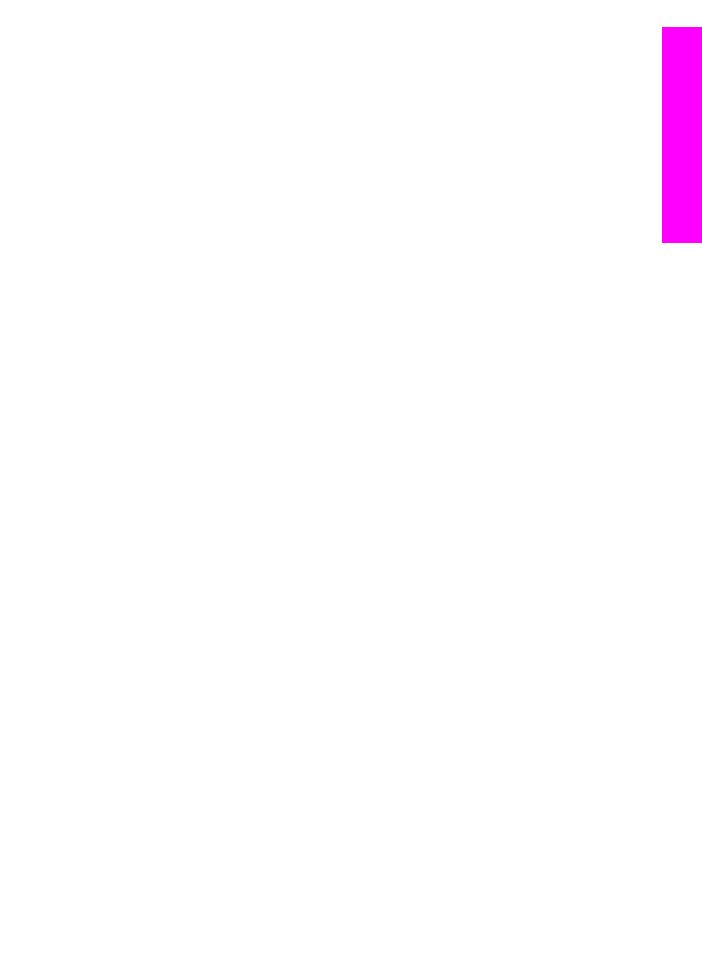
Tisk z aplikace
Většina nastavení tisku se automaticky provádí v softwarové aplikaci, ze které tisknete,
případně pomocí technologie HP ColorSmart. Tato nastavení je třeba změnit ručně
pouze při změně kvality tisku, tisku na určité typy papíru nebo průhledné fólie nebo při
použití speciálních funkcí.
Postup pro tisk dokumentu z aplikace, ve které byl vytvořen (uživatelé systému
Windows)
1
Zkontrolujte, zda je ve vstupním zásobníku vložen papír.
2
Otevřete v aplikaci nabídku Soubor a klepněte na příkaz Tisk.
3
Jako tiskárnu vyberte zařízení HP all-in-one.
4
Pokud potřebujete změnit některá nastavení, klepněte na tlačítko, které otevře
dialogové okno Vlastnosti.
V závislosti na aplikaci může být toto tlačítko označeno Vlastnosti, Možnosti,
Nastavení tiskárny nebo Tiskárna.
5
Vyberte vhodné možnosti pro tiskovou úlohu pomocí funkcí, které jsou k dispozici
na kartách Papír/Kvalita, Úpravy, Efekty, Základní a Barva.
Tip
Možnosti, které nejlépe odpovídají vaší tiskové úloze, lze snadno zvolit
pomocí předdefinovaných tiskových úloh, a to prostřednictvím karty Zástupci
pro tisk. V seznamu Co chcete provést? klepněte na odpovídající typ úlohy.
Výchozí nastavení pro tento typ tiskové úlohy jsou nastavena a shrnuta na
kartě Zástupci pro tisk. V případě potřeby můžete upravit nastavení na této
kartě nebo můžete provést změny na ostatních kartách v dialogovém okně
Vlastnosti.
6
Klepnutím na tlačítko OK zavřete dialogové okno Vlastnosti.
7
Klepnutím na tlačítko Tisk nebo OK zahájíte tisk.
Postup pro tisk dokumentu z aplikace, ve které byl vytvořen (uživatelé systému
Macintosh)
1
Zkontrolujte, zda je ve vstupním zásobníku vložen papír.
Uživatelská příručka
53
Tisk
z
po
číta
če
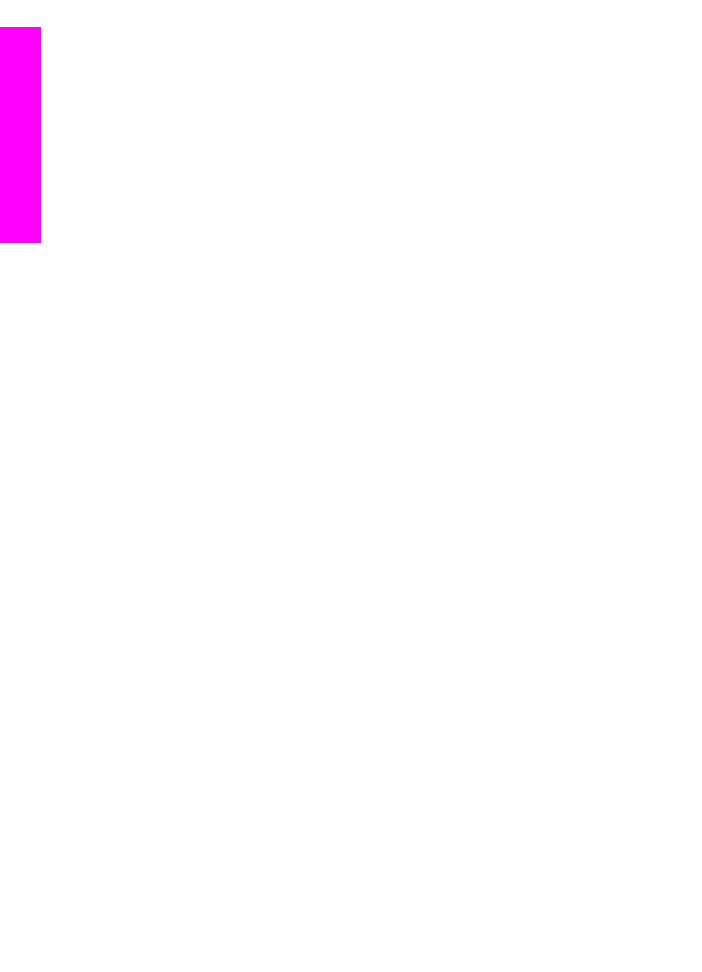
2
Před tiskem zvolte zařízení HP all-in-one v položce Chooser (OS 9), Print Center
(OS 10.2 nebo nižší), nebo Printer Setup Utility (OS 10.3 nebo vyšší).
3
Otevřete v aplikaci nabídku File (Soubor) a klepněte na příkaz Page Setup
(Vzhled stránky).
Zobrazí se dialogové okno Page Setup (Nastavení stránky), ve kterém můžete
zadat formát papíru, orientaci a měřítko.
4
Zadejte atributy stránky:
–
Vyberte formát papíru.
–
Vyberte orientaci.
–
Zadejte procenta měřítka.
Poznámka
Pro systém OS 9 obsahuje dialogové okno Page Setup (Vzhled
stránky) také možnosti pro tisk zrcadlově otočeného (neboli
převráceného) obrazu a pro nastavení okrajů stránky pro oboustranný
tisk.
5
Klepněte na tlačítko OK.
6
Otevřete v aplikaci nabídku File (Soubor) a klepněte na příkaz Print (Tisk).
Prohlížeč zobrazí dialogové okno Tisk. Pokud používáte systém OS 9, otevře se
panel General (Obecné). Pokud používáte systém OS X, otevře se panel Copies
& Pages (Kopie a stránky).
7
Změňte nastavení tisku pro jednotlivé možnosti v rozbalovací nabídce, aby byla
vhodná pro daný projekt.
8
Klepnutím na příkaz Print (Tisk) zahájíte tisk.